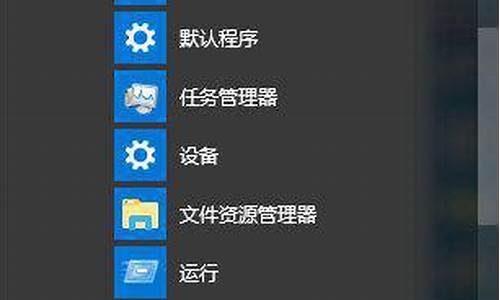电脑系统转移到固态,电脑系统无缝迁移到固态d盘程序

这个需要通过PE来完成操作,因为在系统里面无法直接对系统文件进行复制和移动。可以参考以下步骤操作:
制作一个PE U盘。
同时将新旧硬盘均安装在电脑上,且保证其能正常运行。
关机,进入PE。
格式化新硬盘,分好盘(原有盘符不能使用)。
把原固态硬盘的系统盘(一般为C盘)完整拷贝到新硬盘对应的系统盘符上(需要设置文件系统格式,特有的主分区).(一定要分清新旧硬盘)
拷贝完成后(可能需要较长时间),修复引导 一般来说,新硬盘复制完系统过去时不能正常进系统的,因为没有引导,修复引导在pe系统里面会有滴,所以说复制完了,继续操作不要退出pe,在开始菜单的程序里面应该会有系统修复或者系统管理的文件组,里面应该都有引导修复这个选项,这里把高级里面的修复都修复一边把,反正都少,具体是什么我记不住了,好像有什么bcd还有什么br的,反正看到能修复就修复就行,新盘里什么都没有,修复就对了,修复完后关机重启把,拔掉u盘和旧硬盘,如果不出错的话,你就能进系统了.
单纯拷贝C盘,相当一部分软件是无法运行的(虽然桌面可能有一些不可识别的快捷方式),还需要拷贝其旧硬盘上其他分区的文件到新硬盘的分区。
拆除旧硬盘。
至此,操作基本完成。
1、打开机箱,连接好固态硬盘。
2、开机,右键计算机-管理-磁盘管理,找到新加的固态硬盘,格式化一遍。
3、清理系统垃圾,百度下载分区助手并安装,打开分区助手,左侧菜单有一项“把系统转移到固态硬盘”,按照提示操作下去(可以自动4K对齐),重启开始转移系统,大约需要20多分钟。
4、再次重启前,按DEL键,进入Bios设置,不同主板设置不同,把系统启动顺序调整为固态硬盘为第一位。
5、开机,会看到固态硬盘为C盘,原来硬盘的C盘变为最后一个盘符,里面是原来C盘的文件,原来D盘不变,这样所有的程序都可以正常运行。建议原C盘文件保留不动,可以作为一个应急,万一固态硬盘有故障,拆下后,现在的最后一个盘有会变为系统盘C盘。
声明:本站所有文章资源内容,如无特殊说明或标注,均为采集网络资源。如若本站内容侵犯了原著者的合法权益,可联系本站删除。